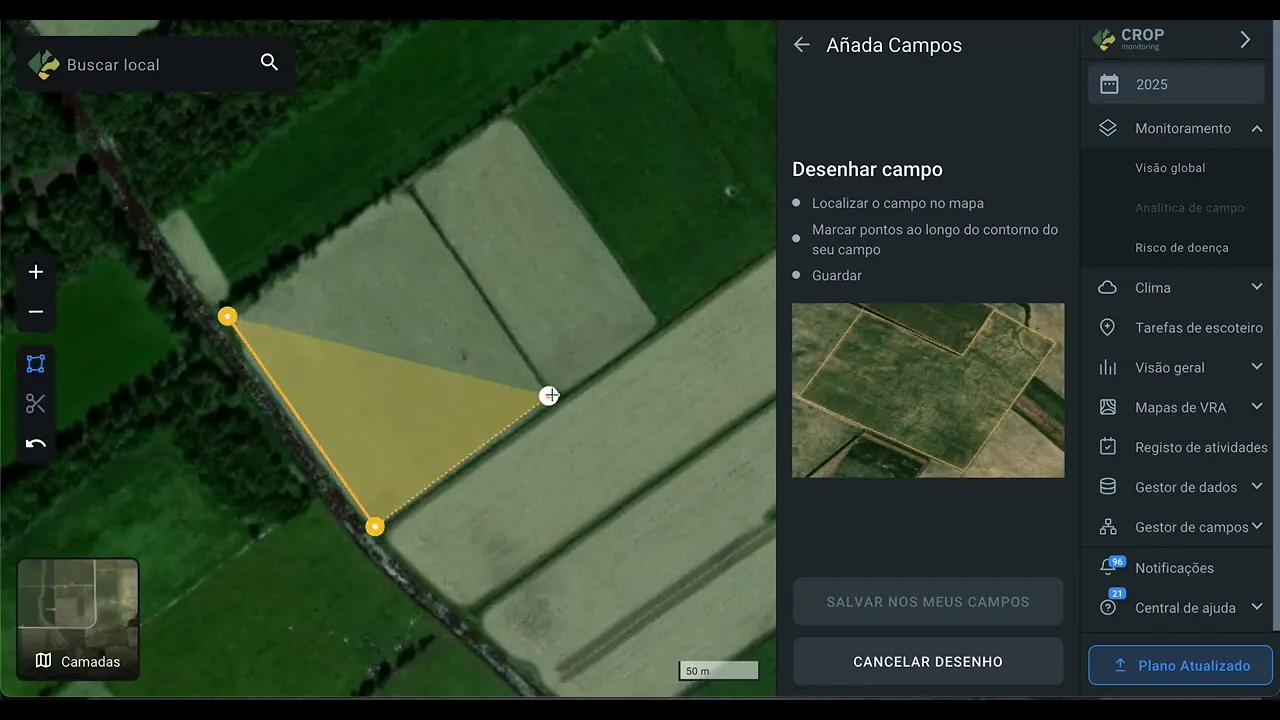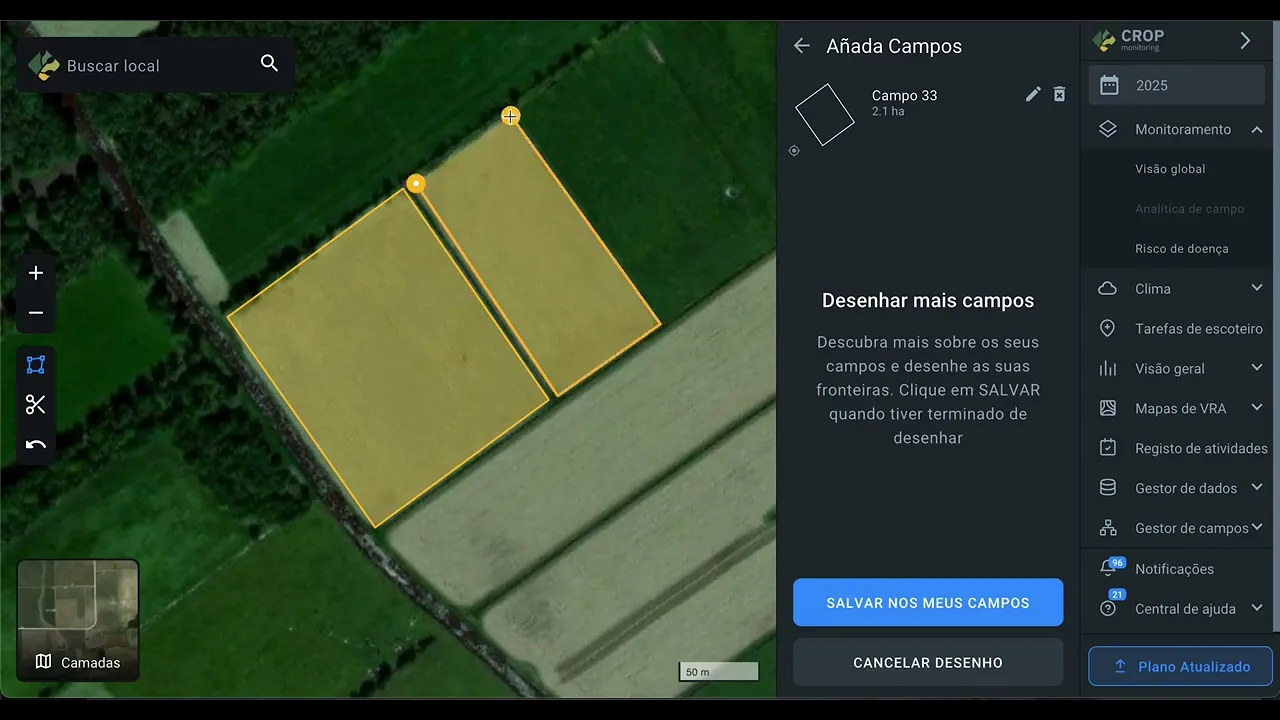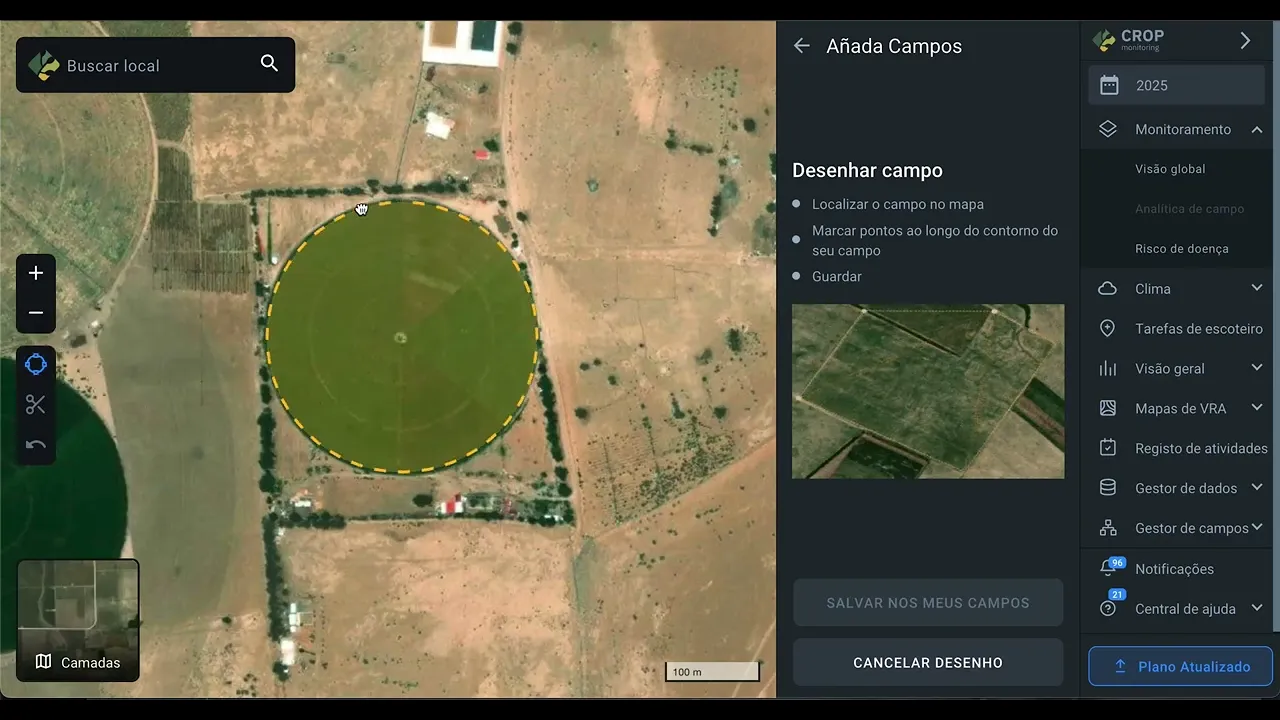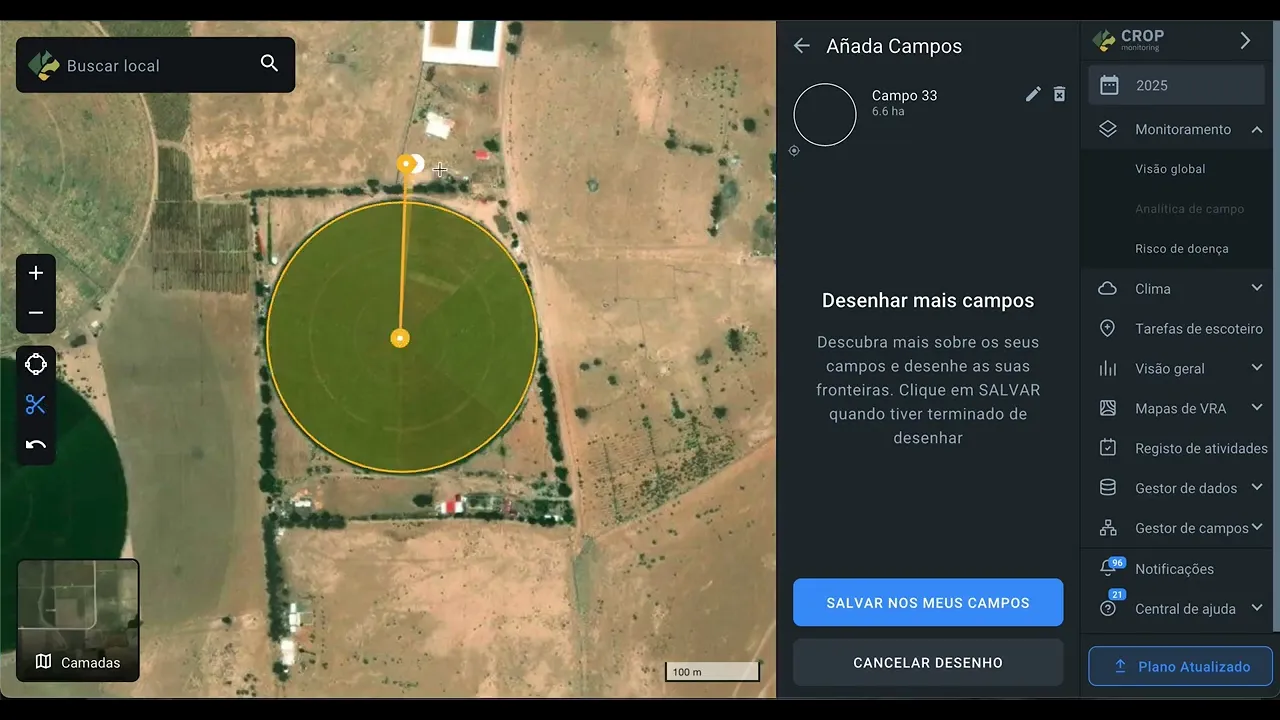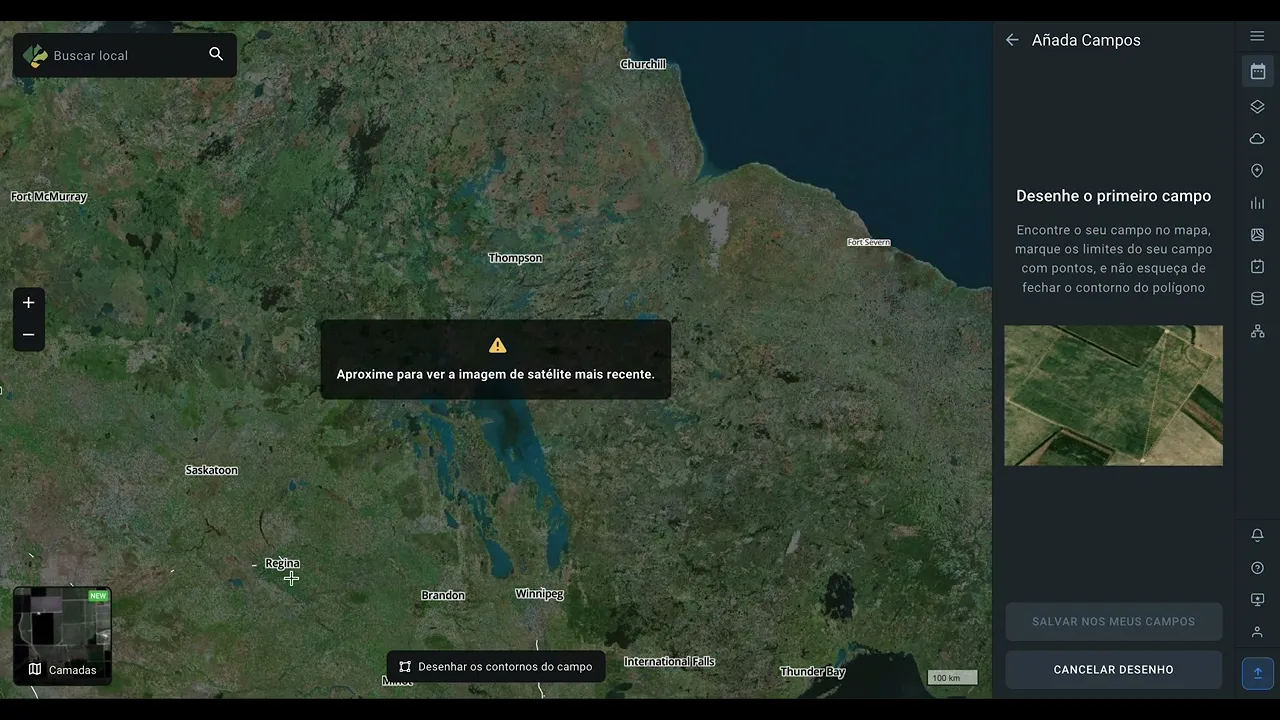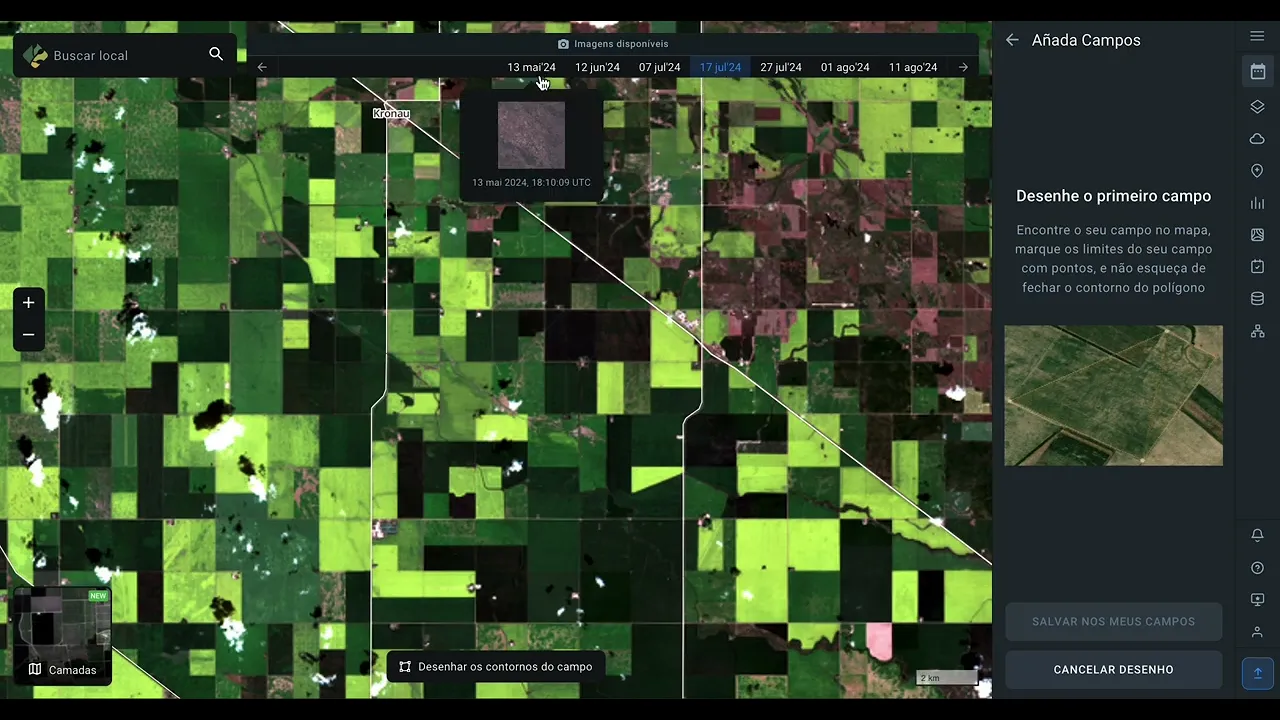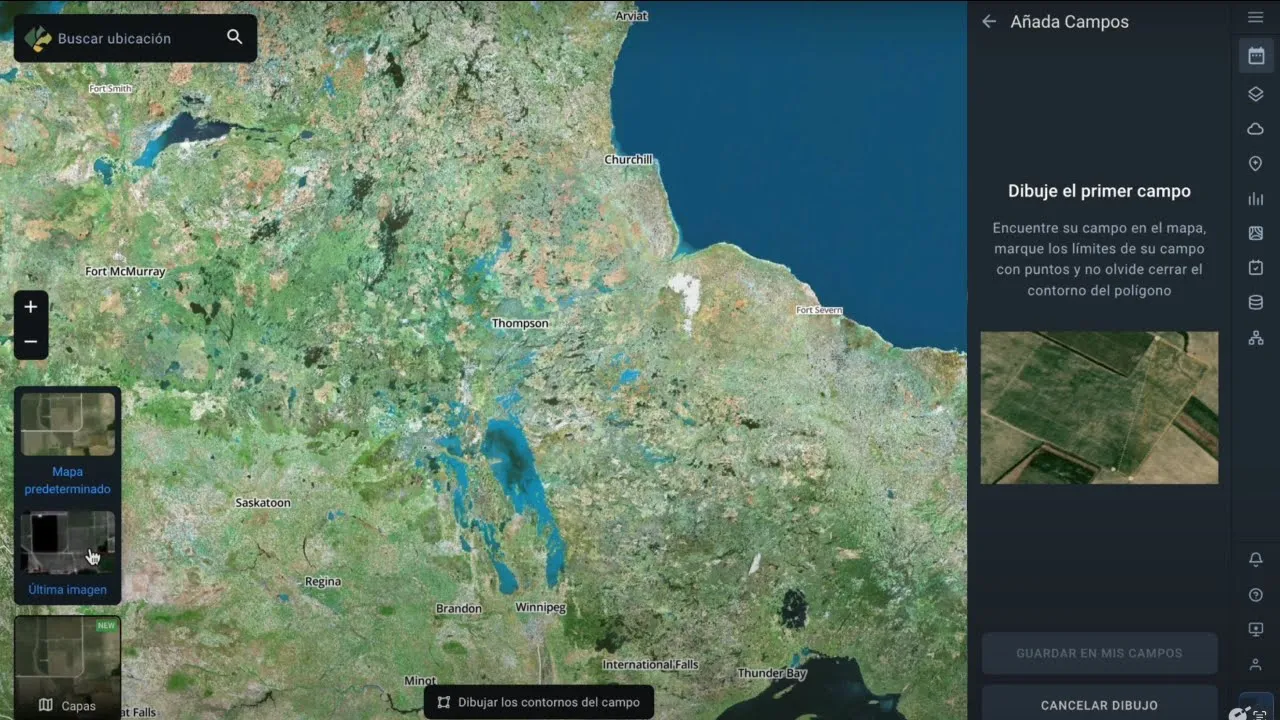Adicionar campo
Para aceder às imagens de satélite dos seus campos, obter a previsão do tempo e outros dados, adicione campos ao sistema. Há várias opções disponíveis:
- Desenhar o campo no mapa
- Carregar o campo
- Carregamento personalizado (contate-nos)
Comece por clicar em + ADICIONAR CAMPO localizado no lado inferior direito do seu ecrã.
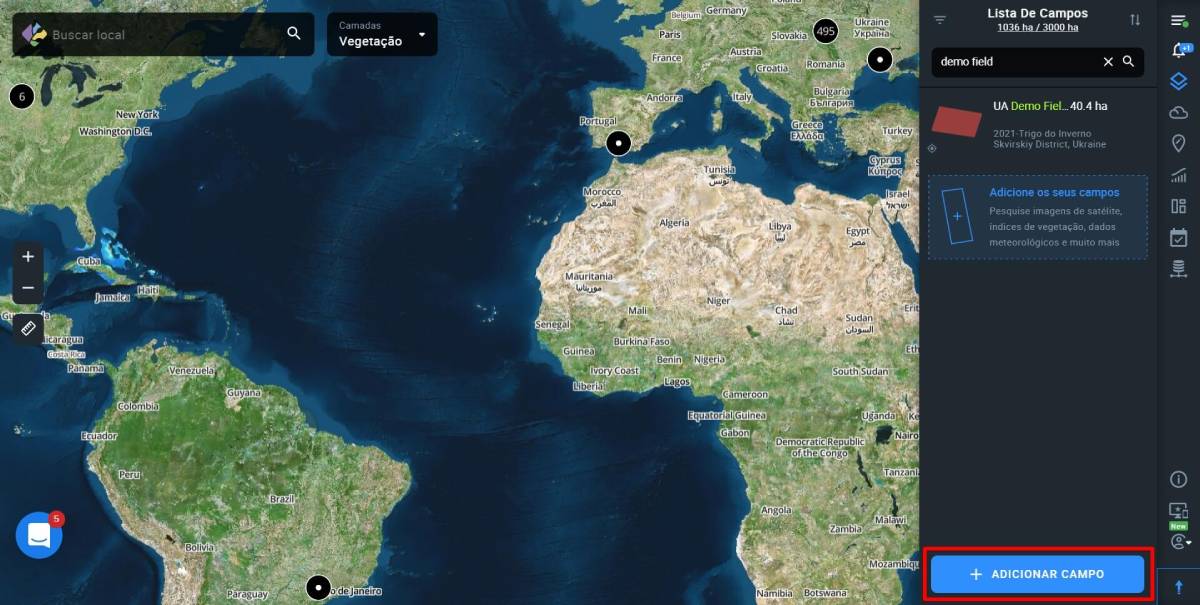
Uma janela com as opções disponíveis deverá aparecer na tela.
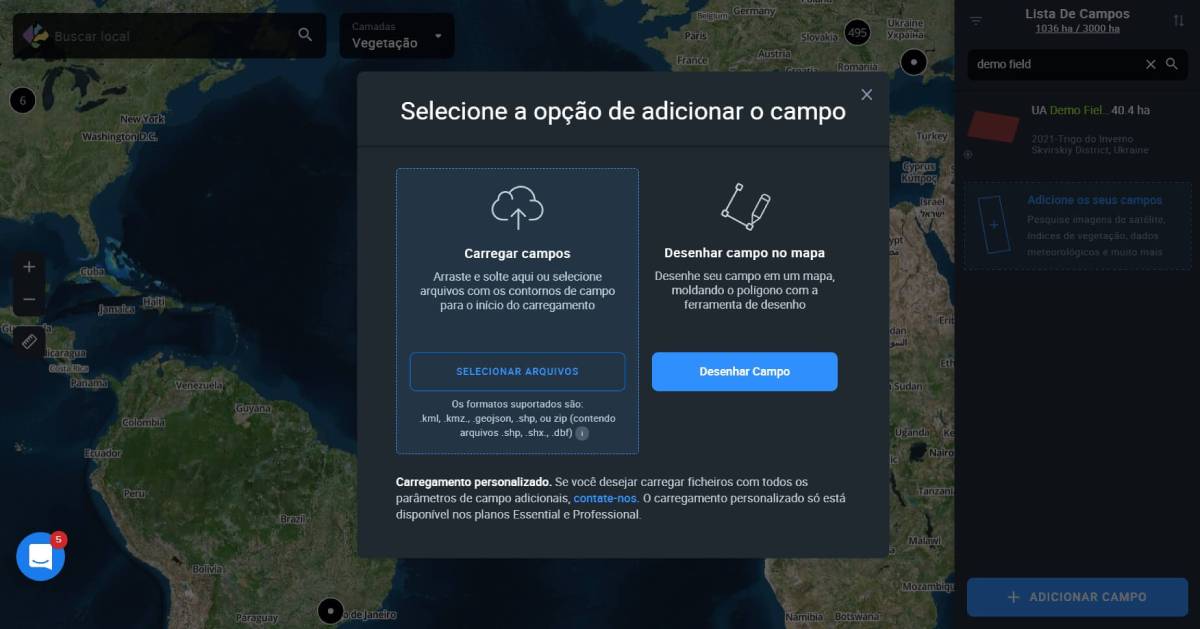
Carregar campos
Carregando campos sem parâmetros
Esta opção permite-lhe carregar ficheiros contendo contornos de campo pré-desenhados para o sistema. Por agora, são suportados 4 tipos diferentes de formato para esta opção: .shp, .kml, .kmz, ou .geojson.
Pode arrastar e largar ficheiros para a página web ou clicar em Selecionar Arquivos
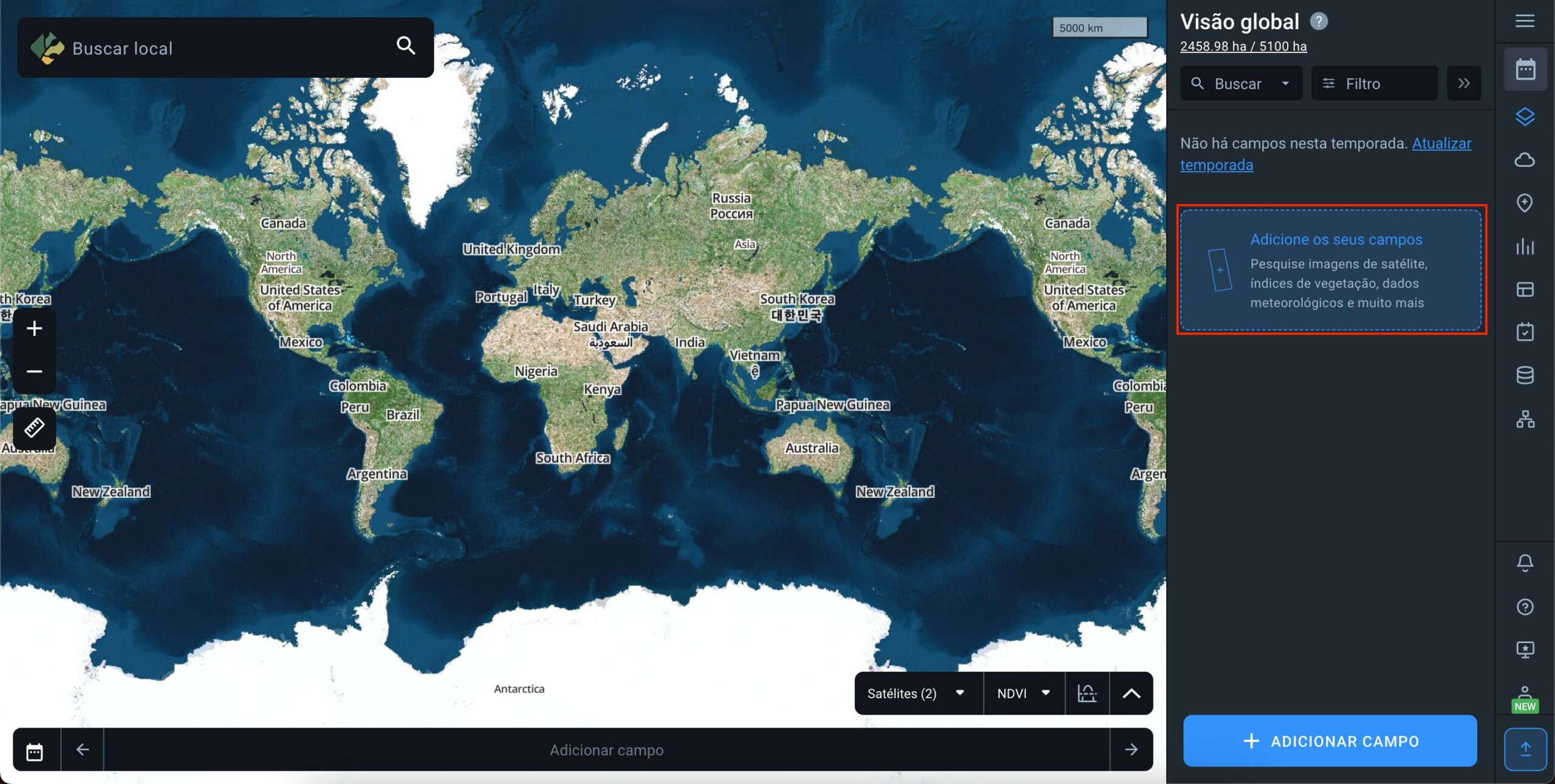
Assim que os contornos do campo aparecerem no mapa juntamente com os dados do cartão de campo no menu da barra lateral direita, clique em ADICIONAR A MEUS CAMPOS para completar a operação.
Ou pode clicar em CANCELAR (localizado abaixo do botão ADICIONAR A MEUS CAMPOS) para abortar.
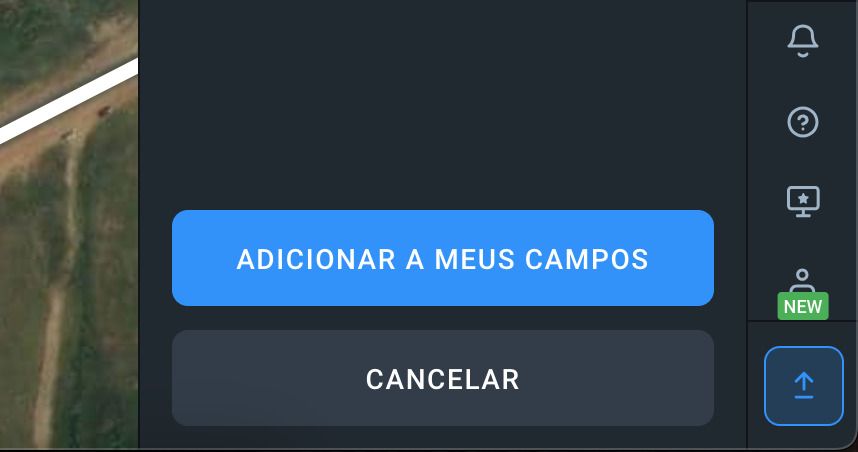
Adicione mais informações sobre o campo recentemente carregado para assegurar a máxima eficiência de monitoramento.
- Nome do campo (para sua conveniência)
- Nome do grupo (para organizar melhor os seus campos na lista)
- Dados de rotação de culturas* (para gerir os seus campos pelo nome da cultura, data da sementeira e época)
*O monitoramento do crescimento da vegetação preciso depende da exatidão dos dados de rotação de culturas
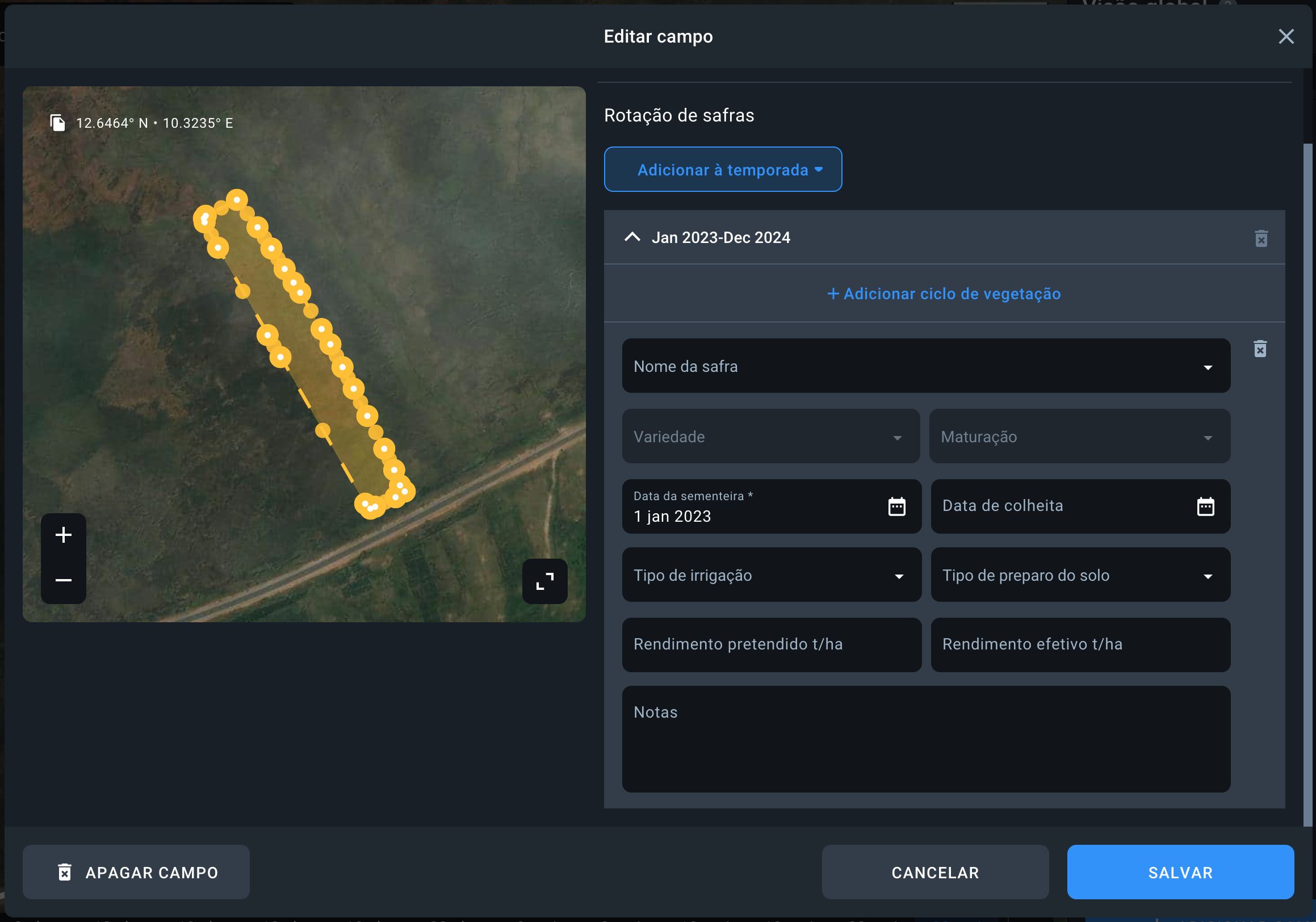
Carregando campos com parâmetros
Os arquivos são carregados pelo processo padrão, clicando no botão “+ADICIONAR CAMPO”.
No caso de você carregar arquivos .zip (.shp, .dbf, .prj, .shx), .kml, .kmz, ou .geojson que contêm parâmetros de campo, como tipo de cultura, nome do campo, grupo, data de plantio, data de colheita, notas e temporada, uma janela do Gerenciador de Carregamento de Campos será aberta.
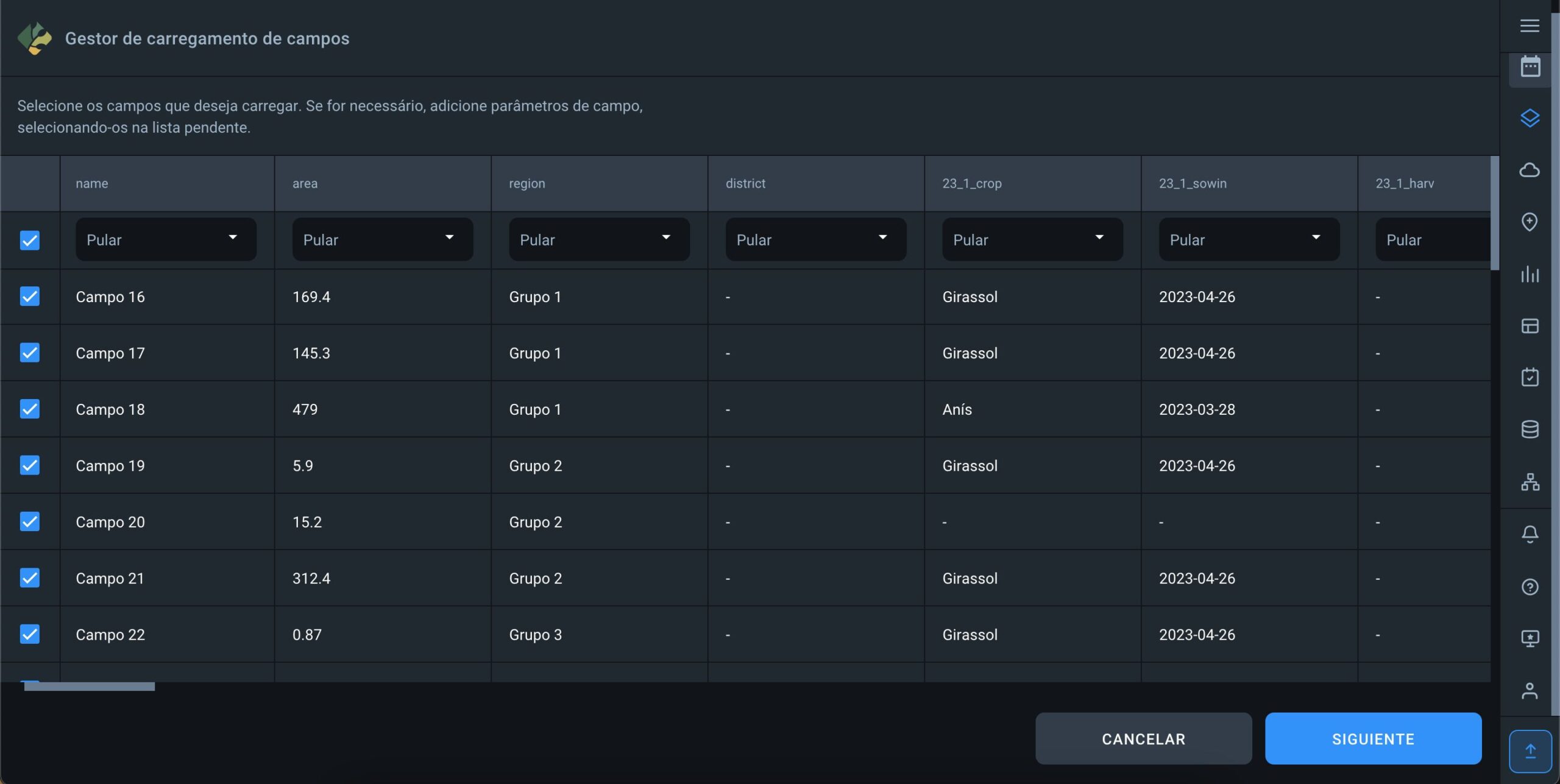
Aqui você verá os parâmetros dos campos presentes no arquivo carregado. O sistema classificará automaticamente cada parâmetro em uma coluna diferente. Use um menu suspenso no topo de cada coluna para selecionar o parâmetro correto para cada tipo de dado. Aqui você também pode selecionar a opção “Pular” para aqueles parâmetros que você não quer que sejam visíveis na plataforma.
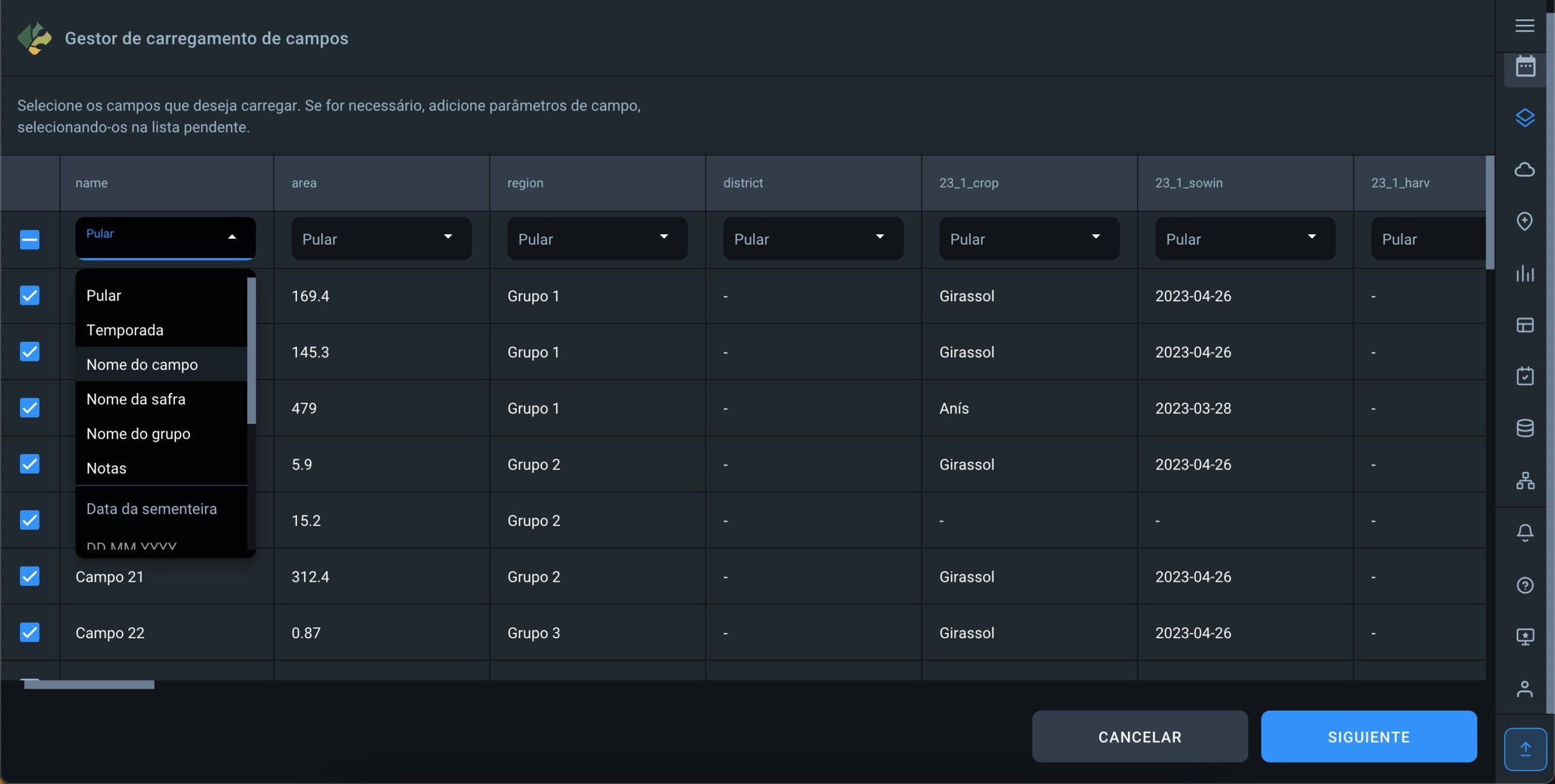
Ao configurar parâmetros como “Data de semeadura” e “Data de colheita”, é crucial selecionar o formato de data usado no arquivo para garantir o processamento de dados sem erros
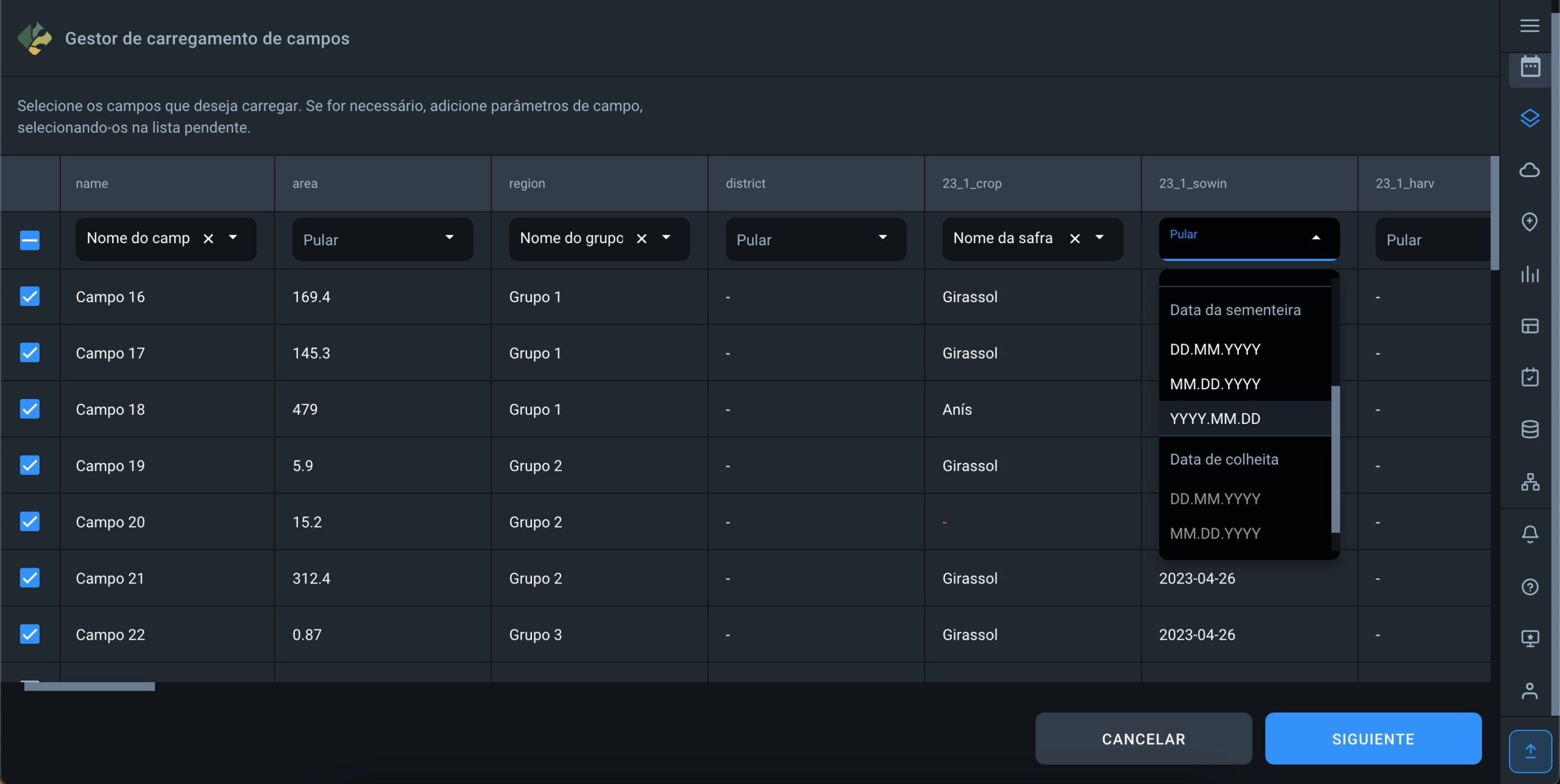
Aviso: A seleção da data de semeadura só é ativada após a cultura ter sido selecionada, e a seleção da data de colheita só é ativada após a data de semeadura ter sido especificada.
Data de semeadura
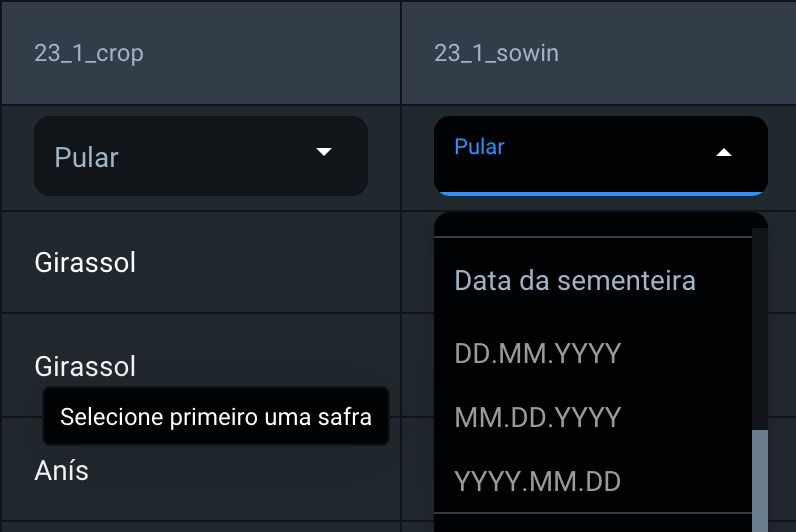
Data de colheita
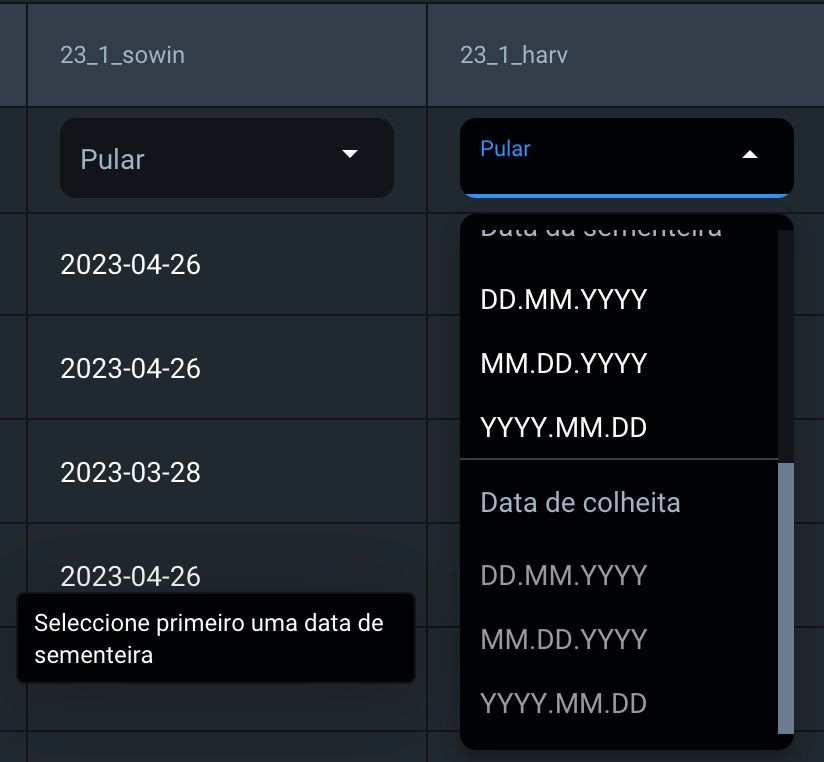
Após selecionar os parâmetros, você deve garantir que as estações, culturas e grupos do arquivo correspondam às estações, culturas e grupos correspondentes na plataforma.
Por exemplo, no arquivo, alguns campos podem estar associados à temporada de 2023, enquanto outros podem não ter uma temporada especificada. Neste caso, o sistema gerará duas opções de dados de temporada: “Sem dados” e “Temporada de 2023”. Você pode atribuir quaisquer estações disponíveis em sua conta a essas opções de dados, e todos os campos serão carregados de acordo.
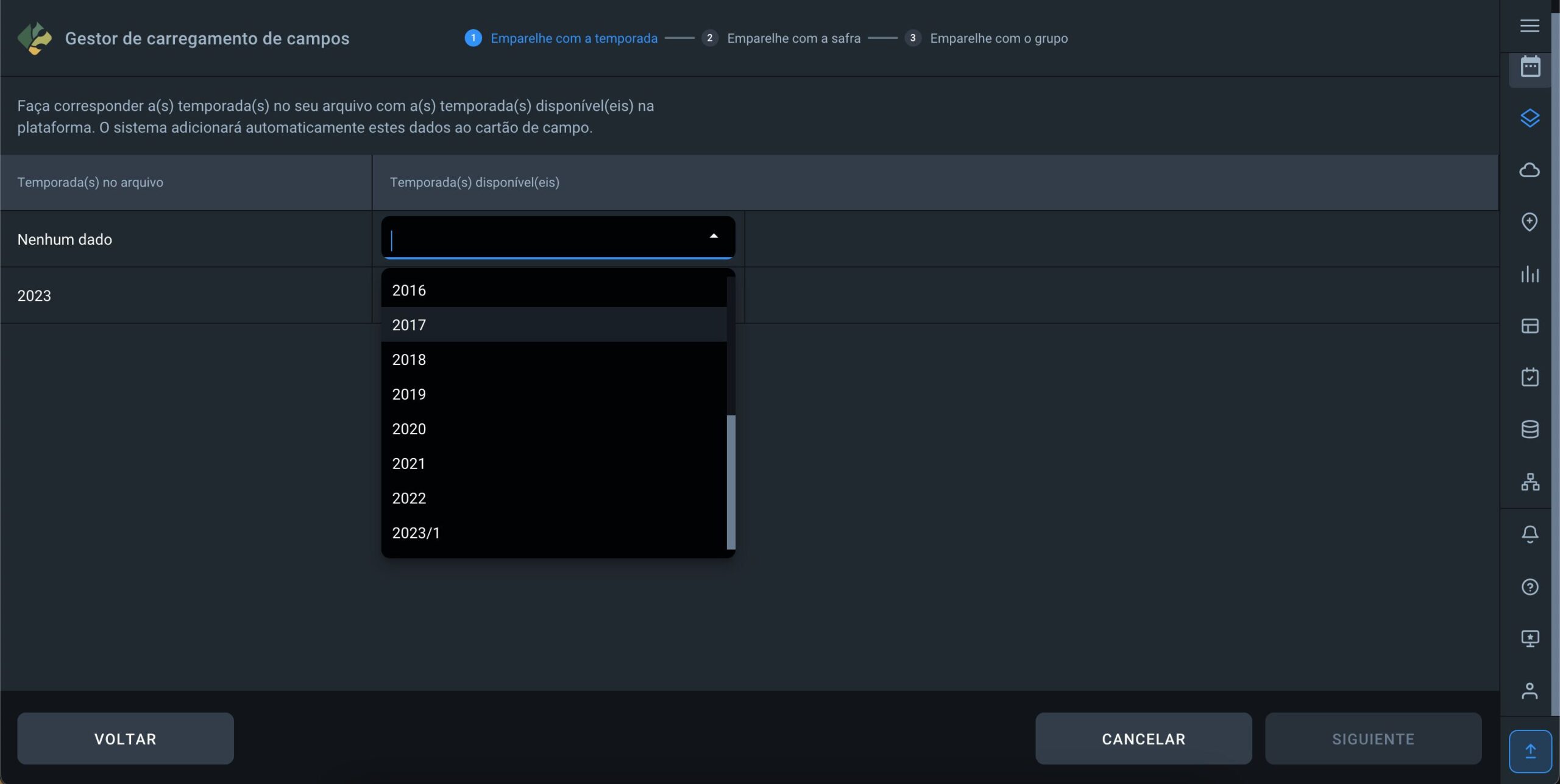
A mesma lógica se aplica a culturas e grupos. Você pode atribuir culturas e grupos de um arquivo às culturas e grupos existentes em sua conta, garantindo que os parâmetros estejam vinculados aos campos e carregados com os atributos especificados.
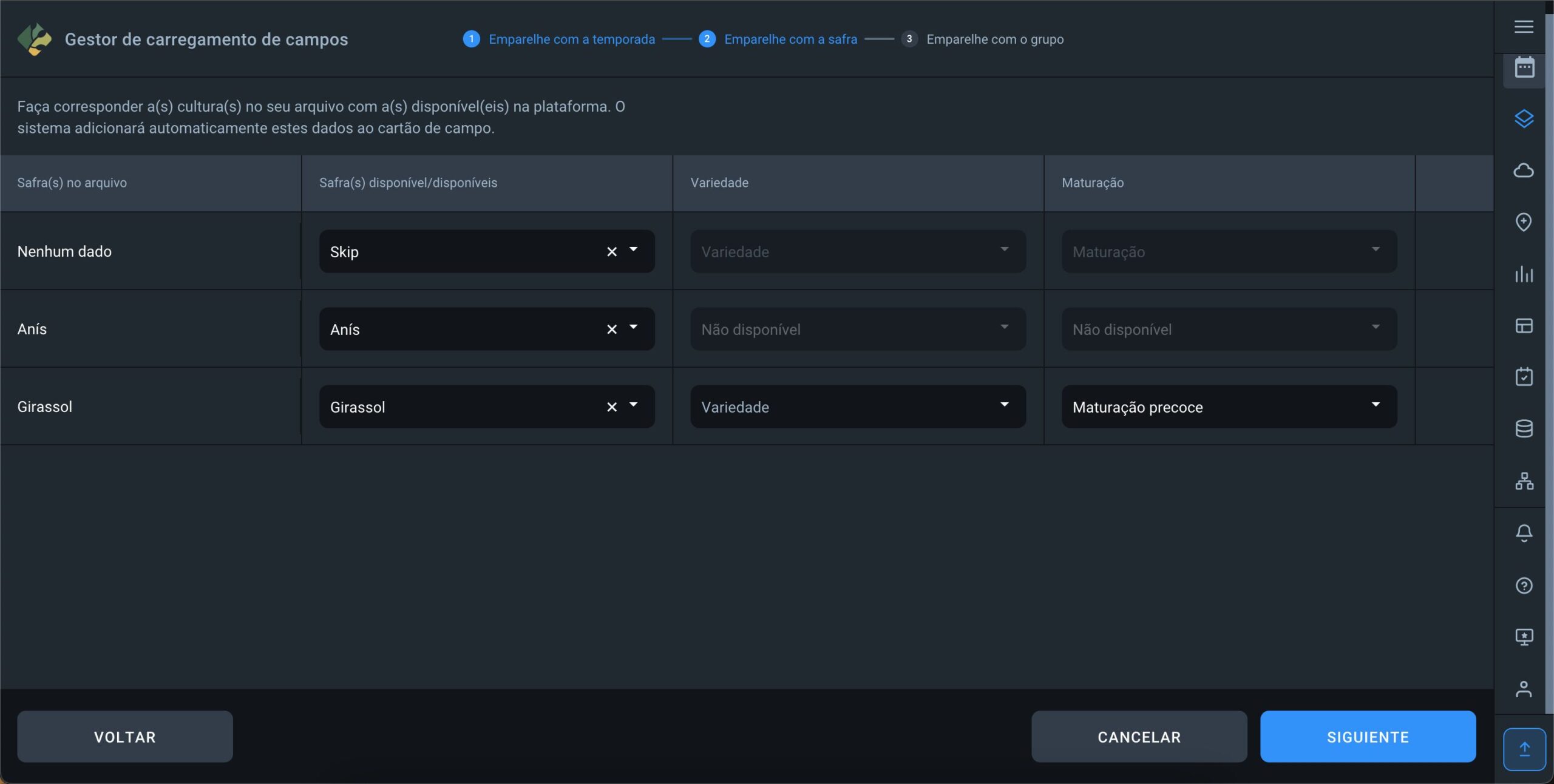
Ao especificar grupos, você tem a opção de selecionar um grupo existente na lista em sua conta ou criar um novo. Para criar um novo grupo, basta digitar o nome do grupo e clicar em “adicionar novo grupo”.
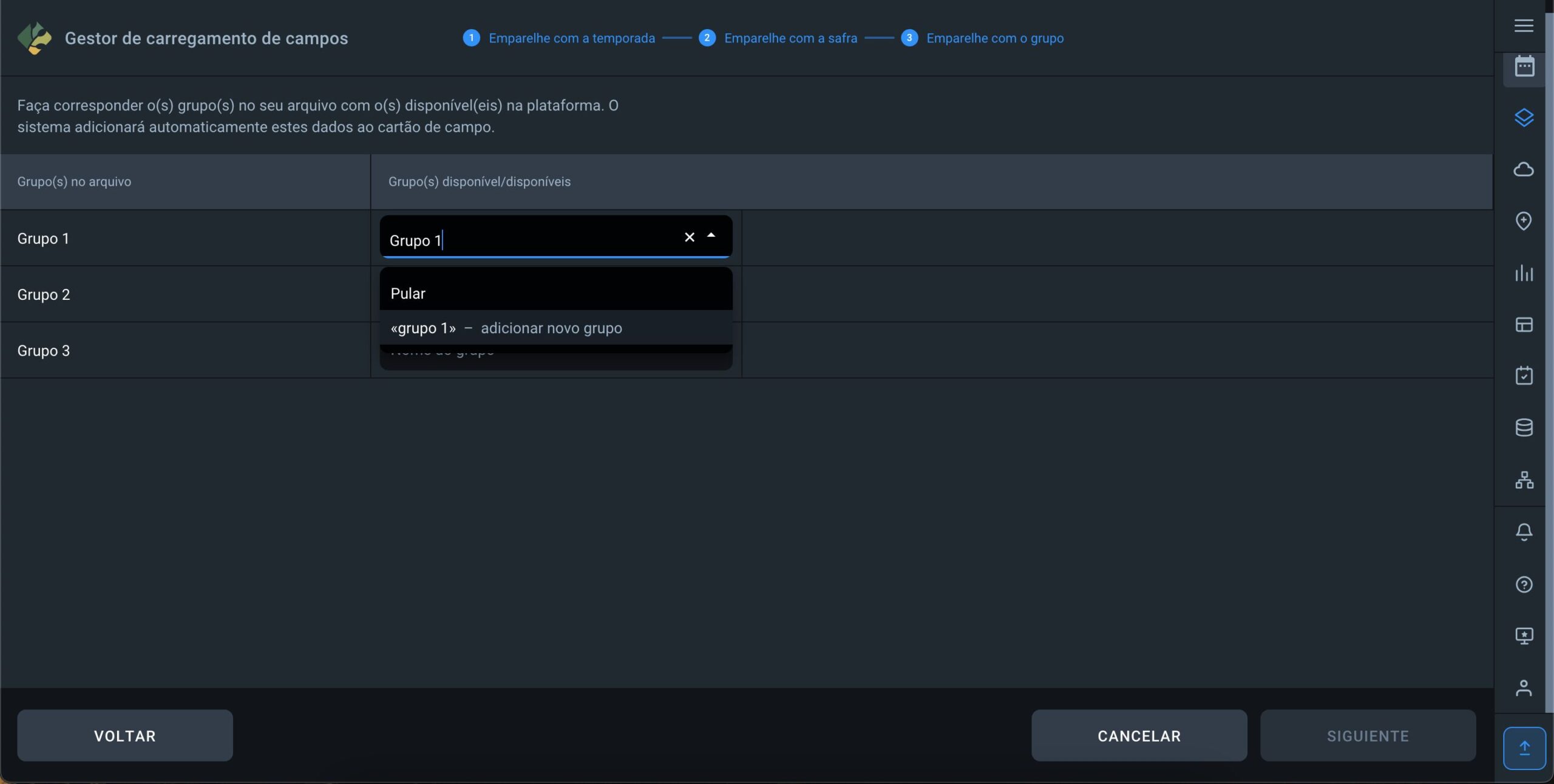
Uma vez que todas as etapas estão finalizadas, você verá um mapa e sua lista de campos para a verificação final dos dados. Se tudo parecer satisfatório, clique no botão “ADICIONAR AOS MEUS CAMPOS”, e os campos serão salvos com os parâmetros definidos em sua conta, dentro das estações que você selecionou durante o processo de carregamento.
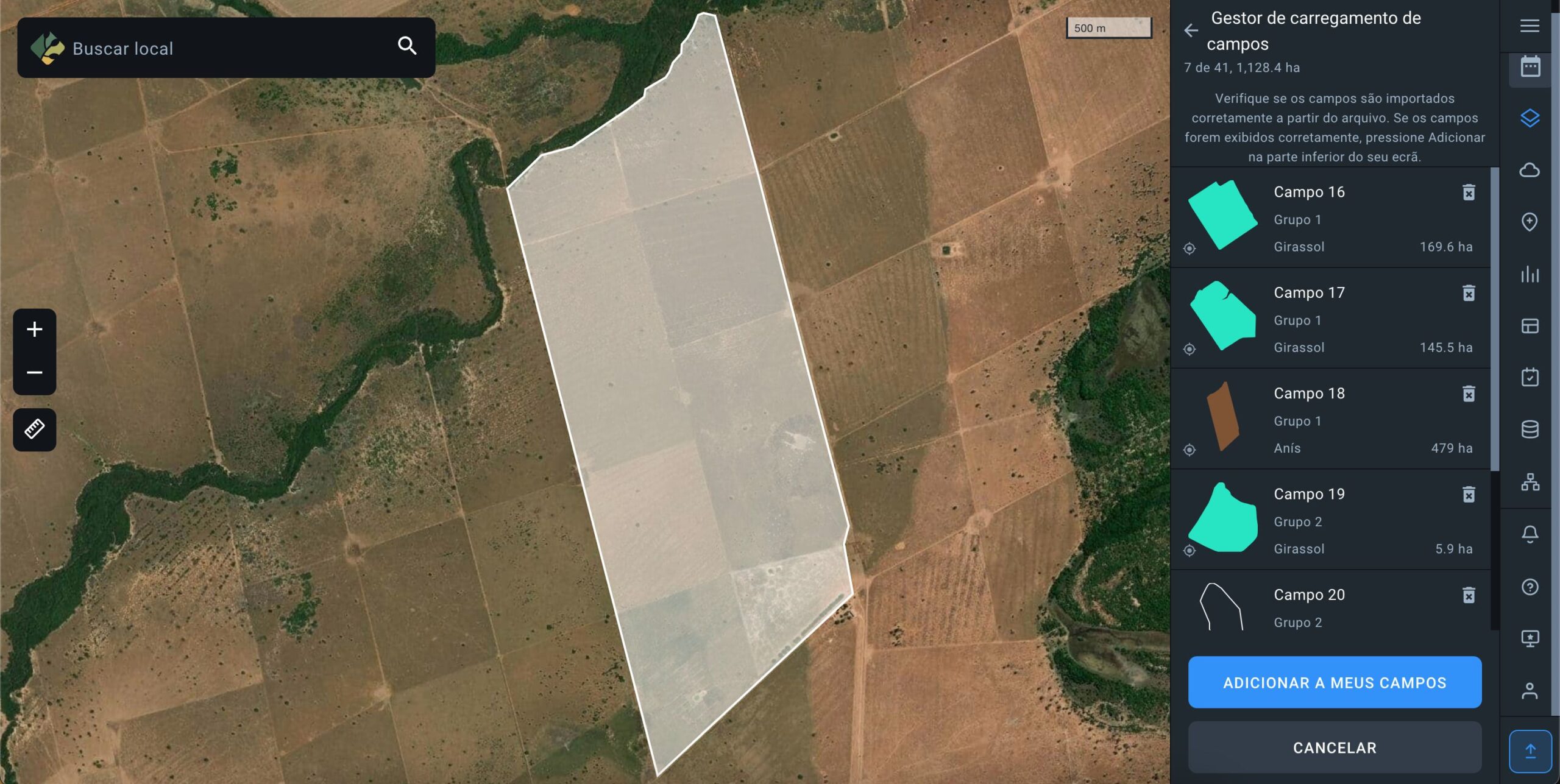
Tipos de erro
Falta o ficheiro .prj responsável pelo sistema de coordenadas, por favor adicione-o e carregue-o novamente
O ficheiro não pode ser carregado porque o EOSDA Crop Monitoring não pode determinar as coordenadas para os campos no ficheiro.
O ficheiro .shp requer um ficheiro .prj que contém o tipo de sistema de coordenadas do produto de origem.
O formato do ficheiro não é suportado. Por favor, use os formatos .shp, .kml, .geojson ou um arquivo zip contendo os ficheiros .shp, .shx, .dbf
Verifique o formato do ficheiro, pode estar carregando um formato não válido ou o arquivo .zip. tem um ficheiro inválido.
Visão geral dos formatos de ficheiro que podem ser carregados no sistema:
- SHAPE FILE: .shp é o ficheiro principal onde a geometria do campo é armazenada e é obrigatório. .shx é o ficheiro de índice onde o índice da geometria dos campos é armazenado e é obrigatório. O ficheiro .dbf é uma tabela que contém os atributos dos campos (nome do campo, cultura, etc.) e é obrigatório. É igualmente importante o ficheiro .prj que armazena informação sobre o sistema de coordenadas.
- KML: .kml é um ficheiro que contém todos os elementos de uma camada ou mapa: geometria do objeto, convenções, descrições, atributos, imagens, e outras informações valiosas.
Note-se que apenas a geometria do objeto (forma poligonal feita de um mínimo de 3 pontos) pode ser carregada em EOSDA Crop Monitoring. - GEOJSON: O formato .geojson pode armazenar tipos primitivos de descrições de objetos geográficos, tais como: pontos (endereços e localizações), linhas (ruas, auto-estradas, fronteiras), polígonos (países, estados, parcelas de terra). Este ficheiro também pode armazenar os chamados multitipos que são uma combinação de vários tipos primitivos. Note que, entre todos os objetos contidos neste ficheiro, apenas os polígonos podem ser carregados no EOSDA Crop Monitoring.
- ZIP: Pode utilizar um arquivo .zip para carregar ficheiros que fazem parte da estrutura do shapefile, especificamente .shp, .shx, .dbf, .prj.
Os polígonos não se encontraram no ficheiro. Note-se que linhas e pontos separados não são suportados. Apenas os polígonos são reconhecidos pelo sistema.
Este erro ocorre quando o ficheiro que está tentando carregar não tem a forma de um polígono mas é uma etiqueta, um ponto, uma fotografia, uma linha, uma estrada, ou algum outro elemento não suportado.
No EOSDA Crop Monitoring, só é possível carregar os ficheiros que contenham uma forma de polígono; ou seja, um objeto em que existam pelo menos três pontos de coordenadas ligados uns aos outros.
O tamanho do ficheiro excede os 10 Mb. Dividi-lo em ficheiros mais pequenos.
O erro ocorre quando o ficheiro que está carregando excede os 10 Mb. Pode resolver o problema arquivando o ficheiro em um .zip, se este for um ficheiro de forma. Se o ficheiro .zip, .kml, ou .geojson excederem 10 Mb, a explicação mais provável é que há demasiados objetos (campos) contidos no ficheiro, e é melhor voltar a salvar estes campos a partir da sua fonte, distribuindo-os por 2 ou mais ficheiros.
O campo tem contornos de intersecção que não são suportados. Por favor, fixe-o.
Este erro diz-lhe que os contornos de alguns dos campos contidos no ficheiro se sobrepõem (cruzam-se), o que não permite que os polígonos sejam corretamente criados no EOSDA Crop Monitoring. É necessário revisar os seus campos e os seus contornos na fonte a partir da qual os está a exportar.
O campo excede 10.000 ha / 24.710 ac. Por favor, redimensione-o ou desenhe um novo.
O erro ocorre quando a área do campo cujos contornos está tentando carregar como forma de polígono é maior do que 10.000 hectares ou 24.710 acres. É necessário editar os contornos do polígono na fonte ou desenhar os contornos manualmente no EOSDA Crop Monitoring.
Adição de contorno de campo desenhando
Ao acessar a página de desenho de campos, a ferramenta de desenho de contornos estará ativa por padrão.
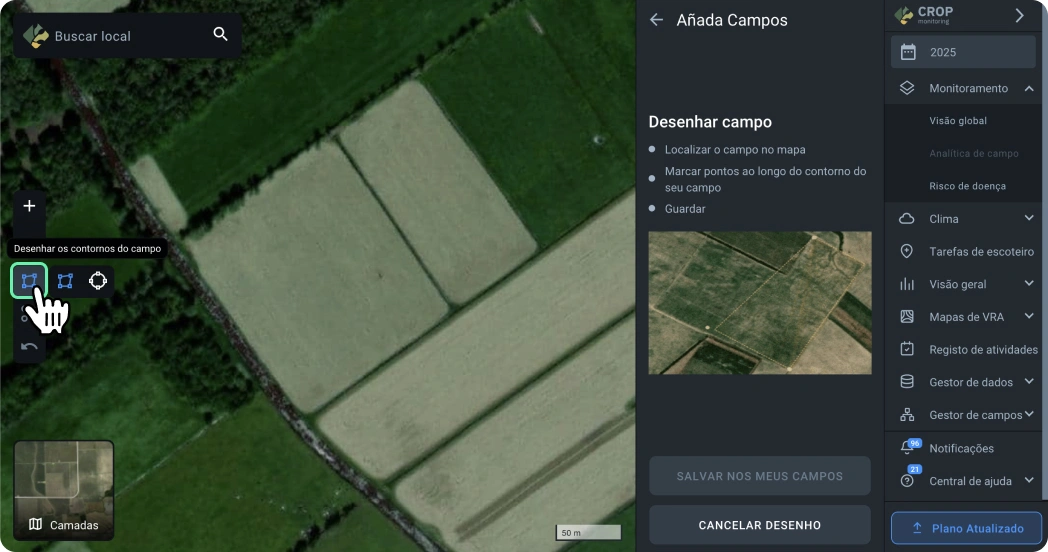
Você pode começar a desenhar o contorno de um campo colocando o primeiro ponto no mapa.
Para completar o desenho, o contorno deve ter pelo menos três pontos.
Para finalizar o desenho do contorno, feche-o com um clique duplo no primeiro ponto colocado.
Depois de concluir o contorno, você pode salvar o campo e acessar a seção de análise para visualizar os índices de vegetação e outros dados.
Após terminar o desenho de um campo, clique no botão da ferramenta de desenho para criar outro contorno, da mesma forma que fez com o primeiro.
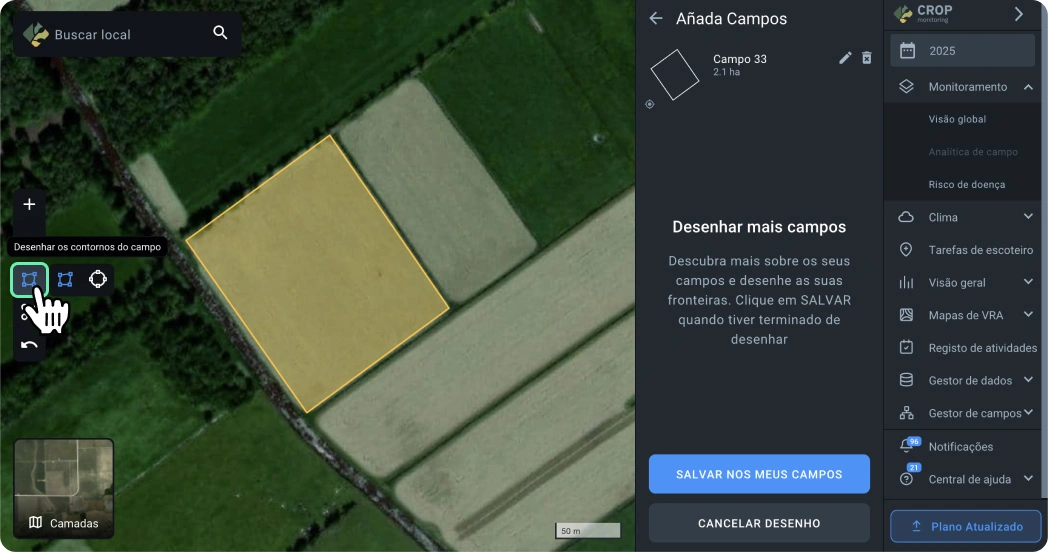
Dessa forma, você pode adicionar vários campos de uma só vez para obter dados para análise.
Depois de terminar de desenhar todos os contornos necessários, não se esqueça de salvá-los na sua lista de campos para trabalhar com eles posteriormente.
🟢 Desenho de contornos circulares
Use a ferramenta “Círculo” para adicionar um contorno circular.
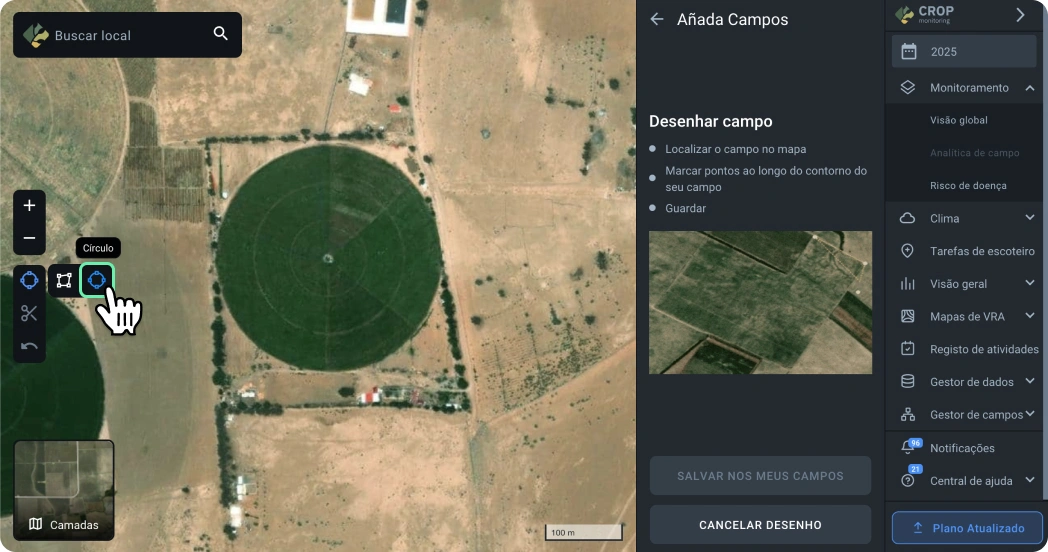
Para criar um contorno circular, coloque um ponto no centro do seu campo e estenda o círculo até o tamanho desejado.
Você pode ajustar o tamanho do contorno arrastando um dos quatro pontos.
✂︎ Recorte de partes do contorno
Com a ferramenta de recorte, você pode remover áreas desnecessárias do contorno do seu campo, como edifícios, ravinas, estradas ou áreas que atualmente não são usadas para plantio.
Isso ajudará você a obter dados de vegetação mais precisos para o seu campo.
Para recortar uma parte do contorno, ative a ferramenta de recorte clicando no ícone correspondente.
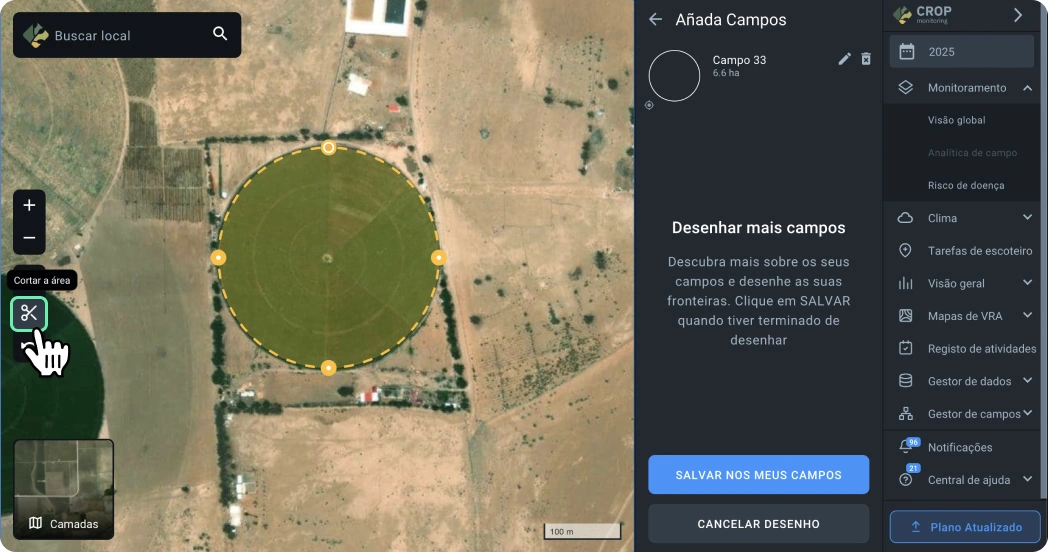
Em seguida, desenhe o contorno que deseja recortar colocando o primeiro ponto e os pontos subsequentes, fechando o contorno.
Uma vez fechado o contorno, ele será recortado do seu campo e a área do campo será recalculada.
Camadas
Às vezes, o mapa padrão usado no EOSDA Crop Monitoring pode não refletir o estado atual de seus campos.
Se a visão do campo for diferente da situação real no terreno, você pode usar a camada “Imagem mais recente”, que permite ver as imagens de satélite mais recentes disponíveis para essa área, com algumas semanas, não anos.
- Use o seletor de camadas para mudar para a camada “Imagem mais recente”.
- Aproxime para uma escala de 2 km.
- Clique no botão “Procurar nesta área” para pesquisar e exibir automaticamente a última imagem disponível para a área visível.
Você também pode escolher outras imagens para exibir, se estiverem disponíveis para esta área.
Selecione qualquer outra imagem disponível clicando na data da imagem se a anterior não lhe agradar.
Se não houver imagens disponíveis para a área visualizada, você pode mover a área visível do mapa para outro local e pesquisar imagens ou voltar para o mapa padrão.